Το Winaero Tweaker 0.9 κυκλοφορεί με νέα χαρακτηριστικά
Το Winaero Tweaker 0.9 κυκλοφορεί. Αυτή η έκδοση συνοδεύεται από έναν τεράστιο αριθμό επιδιορθώσεων και νέων λειτουργιών. Ας τα αναθεωρήσουμε.
Διαφήμιση
Νέες δυνατότητες του Winaero Tweaker 0.9
Μενού περιβάλλοντος
Η δυνατότητα να αφαιρέστε το Συμπεριλάβετε στη βιβλιοθήκη κατάλογος συμφραζόμενων εντολή:

Μπορείς να προσθέσεις ο Τρέξτε με προτεραιότητα κατάλογος συμφραζόμενων στην Εξερεύνηση αρχείων.
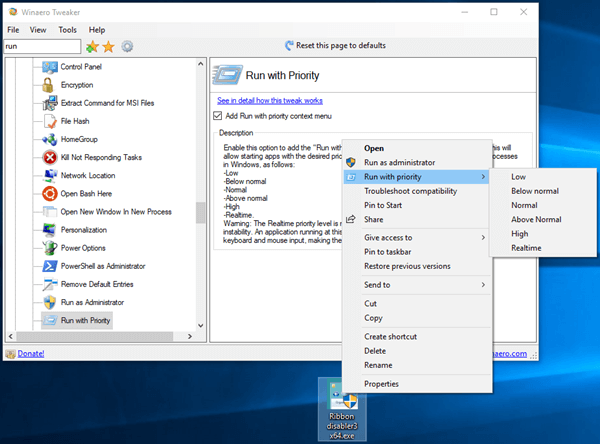
Μπορείς προσθέστε το μενού περιβάλλοντος Τερματισμός λειτουργίας στην επιφάνεια εργασίας για να εξοικονομήσετε χρόνο (και να αποφύγετε ανεπιθύμητα οι εφαρμογές ξεκινούν αυτόματα εάν εκτελείτε το Fall Creators Update).

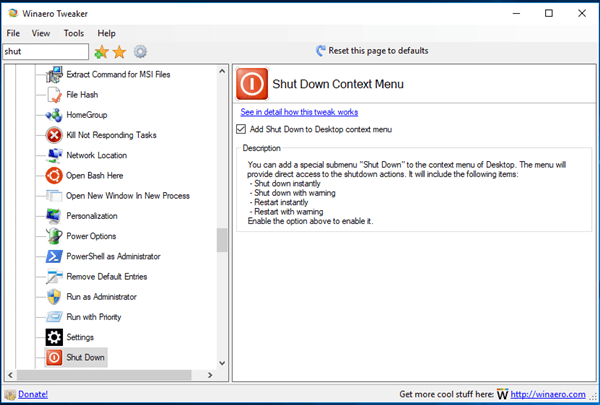
Μπορείτε να προσθέσετε το Μενού περιβάλλοντος Επιλογές ενέργειας στην επιφάνεια εργασίας:

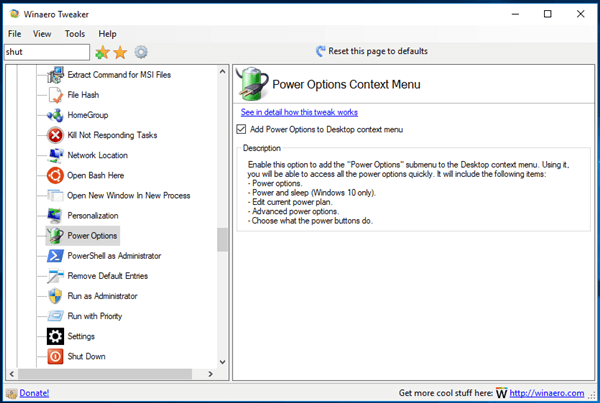
Η δυνατότητα να προσθέστε το μενού περιβάλλοντος Ρυθμίσεις στην επιφάνεια εργασίας στα Windows 10:


Το μενού περιβάλλοντος λειτουργίας εφαρμογής: Όπως ίσως γνωρίζετε ήδη, τα Windows 10 συνοδεύονται από δύο συνδυασμούς χρωμάτων για εφαρμογές Store. Το προεπιλεγμένο είναι ανοιχτό, αλλά υπάρχει και ένα πιο σκούρο. Μπορείτε να προσθέσετε ένα ειδικό μενού περιβάλλοντος για γρήγορη εναλλαγή μεταξύ τους.

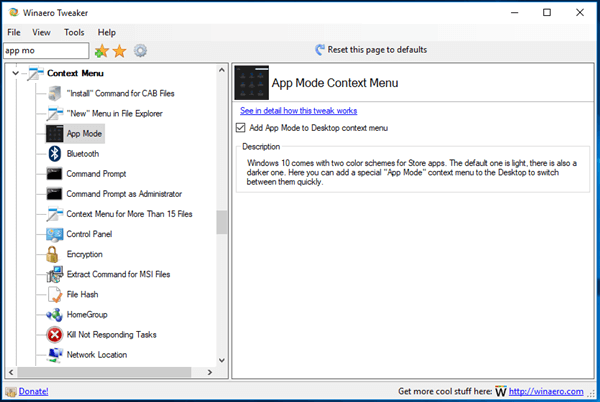
ΠΑΑ
Μπορείτε να αλλάξετε το προεπιλεγμένη θύρα RDP σε αυτό που θέλεις γρήγορα. Χρησιμοποιήστε την παρακάτω επιλογή.

Χειμέρια νάρκη
Με το Winaero Tweaker 0.9, μπορείτε να διαχειριστείτε τις επιλογές αδρανοποίησης στα Windows 7, Windows 8 και Windows 10. Μπορείτε να απενεργοποιήσετε τη δυνατότητα αδρανοποίησης, να συρρικνώσετε το αρχείο αδρανοποίησης στο ελάχιστο μέγεθος ή να το ορίσετε σε προσαρμοσμένο μέγεθος. Εσύ επίσης μπορεί να απενεργοποιήσει την αδρανοποίηση, αλλά να διατηρήσει τη γρήγορη εκκίνηση. Η επιλογή βρίσκεται στην περιοχή Behavior\Hibernation.

Εξερεύνηση αρχείων και Πίνακας Ελέγχου
Μπορείτε γρήγορα απόκρυψη μιας μονάδας δίσκου ώστε να μην εμφανίζεται στην Εξερεύνηση αρχείων.


Χρησιμοποιώντας το Winaero Tweaker, μπορείτε να ξεκλειδώσετε τη δυνατότητα καρφιτσώματος περισσότερες από 3 επαφές στη γραμμή εργασιών. Η επιλογή βρίσκεται στην ενότητα Επιφάνεια εργασίας και γραμμή εργασιών\Καρφίτσωμα περισσότερων επαφών στη γραμμή εργασιών.

Για τη διευκόλυνσή σας, μπορείτε να προσθέσετε το Σύνδεση "Εξατομίκευση" πίσω στον Πίνακα Ελέγχου. Θα μπορείτε να προσθέσετε και τα δύο είδη συνδέσμων Εξατομίκευσης - το Εφαρμογή ρυθμίσεων και το κλασικό applet. Αυτή η επιλογή βρίσκεται στην ενότητα Ρυθμίσεις & Πίνακας Ελέγχου\Προσθήκη εξατομίκευσης.

Άλλες αλλαγές
Μπορείτε να ρυθμίσετε το επιθυμητό προεπιλεγμένη ενέργεια για το κλασικό παράθυρο διαλόγου Τερματισμός των Windows.


Μπορείς ενεργοποιήστε το Windows Installer σε ασφαλή λειτουργία. Αυτό θα επιτρέψει την απεγκατάσταση εφαρμογών που έχουν εγκατασταθεί από ένα Πακέτο MSI.

Επιτέλους, μπορείς ενεργοποίηση του πίνακα Emoji (Επιλογέας Emoji) για όλες τις γλώσσες στα Windows 10. Χρησιμοποιήστε την επιλογή Συμπεριφορά\Ενεργοποίηση Επιλογέα Emoji.

Διορθώσεις & Βελτιώσεις
- Διορθώθηκε: Τα μενού "Γραμμή εντολών ως διαχειριστής" και "PowerShell ως διαχειριστής" δεν λειτουργούσαν στα Windows 7.
- Διορθώθηκε: Το μενού περιβάλλοντος "Τοποθεσία ταπετσαρίας" δεν λειτουργούσε στα Windows 7.
- Διορθώθηκε: Η δυνατότητα "Αυξημένη συντόμευση" δεν λειτουργούσε στα Windows 7.
- Διορθώθηκε: Το μενού περιβάλλοντος του Πίνακα Ελέγχου δεν λειτουργούσε στα Windows 8/8.1.
- Διορθώθηκε: Η δυνατότητα "Απενεργοποίηση ευρειών μενού περιβάλλοντος" ανέφερε μη έγκυρη κατάσταση. Επίσης, έχω προσθέσει μια απαίτηση "Επανεκκίνηση του Explorer".
- Διορθώθηκε: Το προεπιλεγμένο πρότυπο ονόματος αρχείου "Winaero Tweaker_8/17/2017.ini" στην Εισαγωγή/Εξαγωγή άλλαξε σε "Winaero Tweaker_8.17.2017.ini" για όλες τις γλώσσες και τα υποστηριζόμενα λειτουργικά συστήματα.
- Διορθώθηκε: Θα μπορούσε να εμφανιστεί ένα μήνυμα σφάλματος "null reference" αφού αφαιρέσετε το "OneDrive" από το παράθυρο πλοήγησης.
- Ενημέρωση: Το Γραμματοσειρά συστήματος Το tweak τώρα έρχεται με νέο σχέδιο.

Οι ακόλουθες τροποποιήσεις δεν λειτουργούν στα Windows 10 έκδοση 1703 και νεότερη έκδοση:
- Ενημερώθηκε: Η προσαρμογή "Ενεργοποίηση νέου παραθύρου κοινής χρήσης" έχει πλέον καταργηθεί για τα Windows 10 έκδοση 1703 και νεότερη έκδοση.
- Ενημερώθηκε: Η προσαρμογή "Ενεργοποίηση της νέας πτήσης του OneDrive" έχει πλέον καταργηθεί για τα Windows 10 έκδοση 1703 και νεότερη έκδοση.
- Ενημερώθηκε: Η προσαρμογή "Ενεργοποίηση νέας κοινής σελίδας" έχει πλέον καταργηθεί για τα Windows 10 έκδοση 1703 και νεότερη έκδοση.
- Ενημερώθηκε: Το τσίμπημα "Απενεργοποίηση αυτόματης επανεκκίνησης μετά από ενημερώσεις" έχει πλέον καταργηθεί για τα Windows 10 έκδοση 1709.
Πόροι:
Κατεβάστε το Winaero Tweaker | Η λίστα με τα χαρακτηριστικά του Winaero Tweaker | Συχνές ερωτήσεις για το Winaero Tweaker
Ενημέρωση: Διόρθωσα ένα τυπογραφικό λάθος στο tweak "Enable Emoji Picker". Μπορείτε να κατεβάσετε ξανά την εφαρμογή.
Μη διστάσετε να δημοσιεύσετε τις εντυπώσεις σας, τις αναφορές σφαλμάτων και τις προτάσεις σας στα σχόλια! Τα σχόλιά σας είναι αυτό που κάνει αυτό το εργαλείο εξαιρετικό, γι' αυτό συνεχίστε να έρχεται!



